Програма ADVASPanalyzer
Відмінною рисою даної програми є можливість розміщення на спектрі формули вимірюваної речовини, яку можна довантажити за допомогою SDF-файлу, сформованого програмою обробки хімічних баз даних ІSIS-Вase. У програмі є автоматичний розпізнавач форматів спектрів, що записані на різних приладах, тому проблем із завантаженням спектра звичайно не виникає. Після завантаження спектра і його Фур'є-перетворення за допомогою клавіші «FT» на екрані утворюється приблизно така картинка:
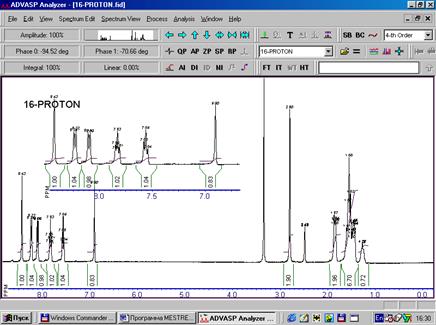
Рис. 28. Вигляд вікна інтерфейсу програми ADVASP після завантаження файлу спектру
Для прискорення обробки всі основні команди програми, крім клавіш меню, дубльовані на кнопки для «миші». Тому необхідність використання команд зведена до мінімуму. Після подачі першої команди (кнопка FT) здійснюють фазову корекцію спектра. Для цього натискають на клавіатурі клавішу “Ctrl” і одночасно ліву кнопку миші. На екрані з'являється вертикальна червона лінія, що проходить через найбільш інтенсивний пік. Переміщення миші дозволяє зробити фазову корекцію піка, позначеного червоною лінією. Аналогічно, якщо натиснути одночасно клавішу “Ctrl” на клавіатурі і праву кнопку «миші», можна відкоригувати фазу піків, віддалених від червоної лінії. Для того, щоб оптимізувати діапазон запису спектра, курсор розміщують лівіше від лівого піка в спектрі й натискають ліву кнопку «миші». За допомогою пунктирного квадрату, що виник на екрані при натисканні лівої кнопки «миші», охоплюють весь спектр, призначений для запису, після чого курсор розміщують усередині пунктирного квадрату та „клікають” правою кнопкою миші. У меню, що з’являється при цьому, вибирають опцію “Zoom in”. На екрані виникне спектр в обраному діапазоні. Для оцифровки піків замість опції “Zoom in” обирають опцію “Peak peaking”. Для інтегрування піка курсор розміщують ліворуч від нього, натискають на клавіатурі кнопку “Shift” і одночасно ліву кнопку «миші». Виникають дві червоні лінії, причому права рухається синхронно з рухом «миші». Після проходження піка кнопку «миші» відпускають. Під піком з'являється чисельна величина інтеграла. Операцію повторюють для кожного піка. Для того, щоб величини інтегралів відповідали кількості протонів, що утворюють пік, наводять курсор на величину інтеграла сигналу, який можна легко віднести, та „клікають” правою кнопкою «миші». У меню, що з'явиться, вибирають опцію “Set value” і привласнюють інтегралу необхідне значення. Таким чином, на екрані формується оглядовий спектр із усією необхідною допоміжною інформацією. Для того, щоб на спектрі розмістити одночасно також і фрагмент, що вимагає розтяжки, курсор розташовують ліворуч від необхідного фрагмента та, натискаючи ліву кнопку «миші», переміщують її доти, поки пунктирний квадрат не охопить весь необхідний фрагмент. Курсор розміщують усередині квадрата і клікають правою кнопкою «миші». У меню, що з'явився, вибирають опцію “Clone”. Обраний фрагмент з'явиться на екрані у вигляді окремого спектра. За допомогою міток, що містяться на рамці, яка обмежує фрагмент, можна змінювати його розміри й розташування щодо основного спектра. Фрагмент спектра можна інтегрувати, оцифровувати піки й робити інші операції, як і на основному спектрі. Для того, щоб на спектрі містилася також і формула досліджуваної речовини, перед відкриванням файлу спектра в меню “File” вибирають опцію “Attach data base” і вводять файл хімічних структур, отриманий за допомогою програми ІSISВase.
Дата добавления: 2015-08-11; просмотров: 793;
